VSCode分栏可通过拖拽标签页实现合并或分离,将文件拖至目标编辑组内完成合并,拖至空白区域创建新分栏;2. 使用命令面板执行“Join All Editor Groups”可一键合并所有分栏,“Close Editor Group”关闭当前分栏;3. 右键菜单提供“Join Editor Group”和“Move to New Group”选项,便于快速调整文件位置;4. 关闭分栏中所有文件后,空分栏自动消失,实现自然合并;5. 常用快捷键如Ctrl+\创建分栏,Ctrl+1/Ctrl+2切换焦点,Ctrl+K Ctrl+Left/Right在分栏间移动;6. 可通过拖动分栏分割线调整宽度,或使用“Maximize Editor Group”最大化当前分栏;7. 个性化设置包括隐藏标签页、配置新分栏默认位置,以及保存工作区以持久化布局;8. 针对分栏混乱问题,建议定期清理无用分栏,利用工作区功能避免重复布局。
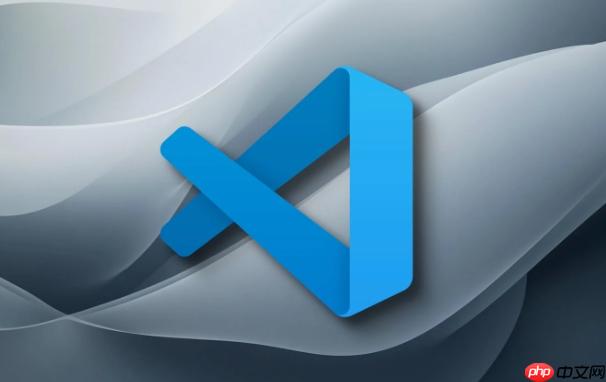
VSCode的垂直分栏合并与取消,其实比我们想象中要灵活得多,主要通过拖拽、命令面板或者关闭操作就能实现。最直接的方式就是抓住标签页,像移动普通文件一样,把它拖到你想要合并的那个编辑组里,或者拖到一个空白区域来创建新的分栏。
要管理VSCode中的垂直分栏布局,无论是合并、取消还是调整,有几种方法是我个人用下来觉得最顺手的:
拖拽法:最直观也最常用
index.js
styles.css
styles.css
styles.css
index.js
命令面板法:效率控的最爱
Ctrl+Shift+P
Cmd+Shift+P
Join All Editor Groups
Close Editor Group
Move Editor into Next Group
Move Editor into Previous Group
右键菜单法:上下文操作
Join Editor Group
Move to New Group
关闭文件与分栏:自然合并
在VSCode里进行多文件编辑,分栏绝对是提升效率的利器,尤其是需要频繁对照代码、查看API文档或者同时处理前后端逻辑的时候。对我来说,高效管理分栏的关键在于“目的性”和“习惯”。
我通常会把屏幕分成两到三个垂直分栏。再多的话,屏幕空间就显得捉襟见肘,反而容易分散注意力。左侧的主分栏通常是我当前正在编写的核心业务逻辑文件,比如一个Vue组件或者一个React组件。右侧的分栏则会放一些辅助性的文件,比如这个组件对应的样式文件、测试文件,或者是它依赖的某个工具函数文件。如果还有第三个分栏,可能就是放一些临时的笔记、配置文件,或者正在查阅的某个库的源码。
学会使用快捷键是提升效率的硬道理。
Ctrl+\
Cmd+\
Ctrl+W
Cmd+W
src/App.vue
src/api/user.js
tests/unit/App.spec.js
理解“焦点”的概念也很重要。VSCode的很多操作,比如保存、关闭、运行调试,都是针对当前有焦点的那个编辑组进行的。所以,在操作前,确保你的鼠标或者快捷键已经把焦点切换到了正确的分栏上。我发现很多人刚开始用分栏时,经常会把文件保存到错误的地方,就是因为焦点没切换过来。
分栏布局搭好了,接下来就是如何像个老手一样,在不同分栏间穿梭自如,以及根据需要调整它们的“地盘”。
快速切换焦点:
Ctrl+1
Cmd+1
Ctrl+2
Ctrl+K Ctrl+Left
Ctrl+K Ctrl+Right
Cmd+K Cmd+Left/Right
调整分栏大小:
View: Maximize Editor Group
workbench.editor.splitSizing
distribute
VSCode的分栏系统虽然强大,但每个人工作习惯不同,总会遇到一些小别扭。通过一些个性化设置和对常见痛点的理解,能让分栏用起来更顺手。
个性化设置:
workbench.editor.showTabs
workbench.editor.splitOnActiveEditorGroup
文件 -> 将工作区另存为...
常见痛点与解决:
Ctrl+W
Join All Editor Groups
Maximize Editor Group
总的来说,VSCode的分栏布局是一个非常个性化的功能。没有所谓的“最佳实践”,只有最适合你当前工作流的方案。多尝试不同的快捷键和设置,找到最能提升你效率的那一套组合,才是王道。
以上就是VSCode垂直分栏怎么合并取消_VSCode垂直布局合并设置步骤的详细内容,更多请关注php中文网其它相关文章!

每个人都需要一台速度更快、更稳定的 PC。随着时间的推移,垃圾文件、旧注册表数据和不必要的后台进程会占用资源并降低性能。幸运的是,许多工具可以让 Windows 保持平稳运行。




Copyright 2014-2025 https://www.php.cn/ All Rights Reserved | php.cn | 湘ICP备2023035733号